word图片环绕方式怎么设置?
电脑:
产品名称:华硕 U4700I
产品型号:ASUS
【word图片环绕方式区别? word图片环绕方式怎么设置】系统版本:Windows 10
软件版本:Microsoft Office Word 2019
1.首先打开word文档
2.然后在菜单栏找到插入按钮

文章插图
3.插入自己要处理的图片后把指针放在图片上面

文章插图
4.点击鼠标右键找到环绕文字后选择喜欢的样式
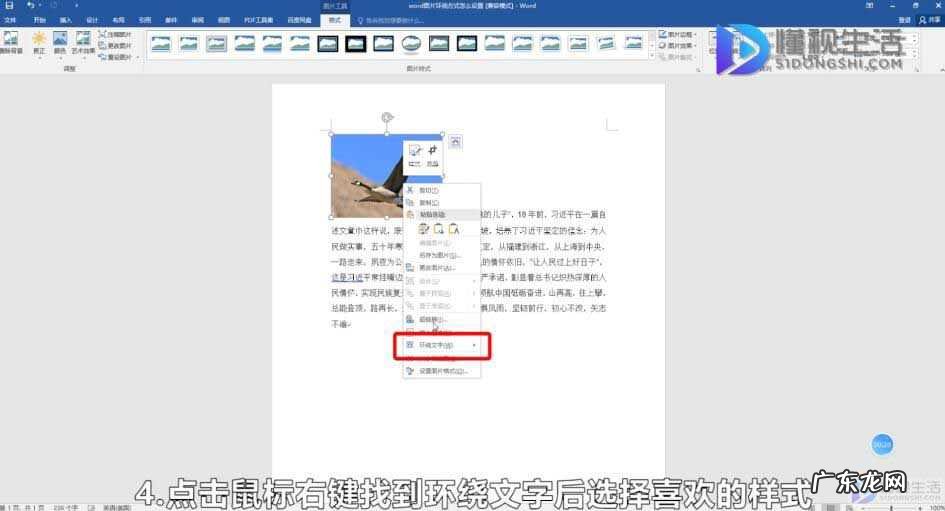
文章插图
5.选择四周型的环绕文字就可以随便拖动图片了

文章插图
总结
1.首先打开word文档
2.然后在菜单栏找到插入按钮
3.插入自己要处理的图片后把指针放在图片上面
4.点击鼠标右键找到环绕文字后选择喜欢的样式
5.选择四周型的环绕文字就可以随便拖动图片了
- word文档怎么在方框里输入数字? word怎么在已有方框里打字
- 微博怎么一起发多张图片? 微博怎样发多张图片
- pdf如何免费转为word? 什么软件能把pdf转换成word
- 鲍鱼腹足是哪个部位 鲍鱼腹足图片
- 凭空消失的楼梯
- 厨房商用洗碗机的优点
- 一个装修木工的生活故事
- 微信主界面背景图片? 微信消息页面怎么设置背景
- Word前几页不编页码? word怎么从第二页开始编页码
- qq音乐怎么设置左右环绕? qq音乐全景环绕怎么设置
特别声明:本站内容均来自网友提供或互联网,仅供参考,请勿用于商业和其他非法用途。如果侵犯了您的权益请与我们联系,我们将在24小时内删除。
